
Lightroom Vragen: Hoe kan ik presets van LR 6 importen in Lightroom Classic?
Hoe kan ik voorinstellingen van Lightroom 6 importen in Lightroom Classic?
De volgende vraag kreeg ik van Jef;
Weet jij (of iemand) hoe je de presets van LR6 kunt importeren in LR Classic?? Vandaar uit kun je LUT’s genereren en die importeren. Ben er nog niet achter hoe dit juist te doen.
Het is mogelijk om Lightroom 6 (LR6) presets (voorinstellingen) over te zetten naar Lightroom Classic (LR Classic) en vervolgens LUT’s te genereren voor gebruik in een ander fotobewerkingsprogramma.
Wil je weten wat LUT’s zijn? Scrol naar onderen voor een korte uitleg.
1. Presets (voorinstellingen) exporteren uit LR6
- Open Lightroom 6.
- Ga naar de Ontwikkelmodule.
- Rechtermuisklik op een voorinstelling en kies dan Exporteren of navigeer naar de preset map.
Die is meestal te vinden via: Windows: C:\Users\[jouw gebruikersnaam]\AppData\Roaming\Adobe\Lightroom\Develop Presets.
Of voor Apple Mac: via de Library/Application Support/Adobe/Lightroom/Develop Presets.
- Kopieer of exporteer de voorinstellingen naar een tijdelijke locatie op je pc.
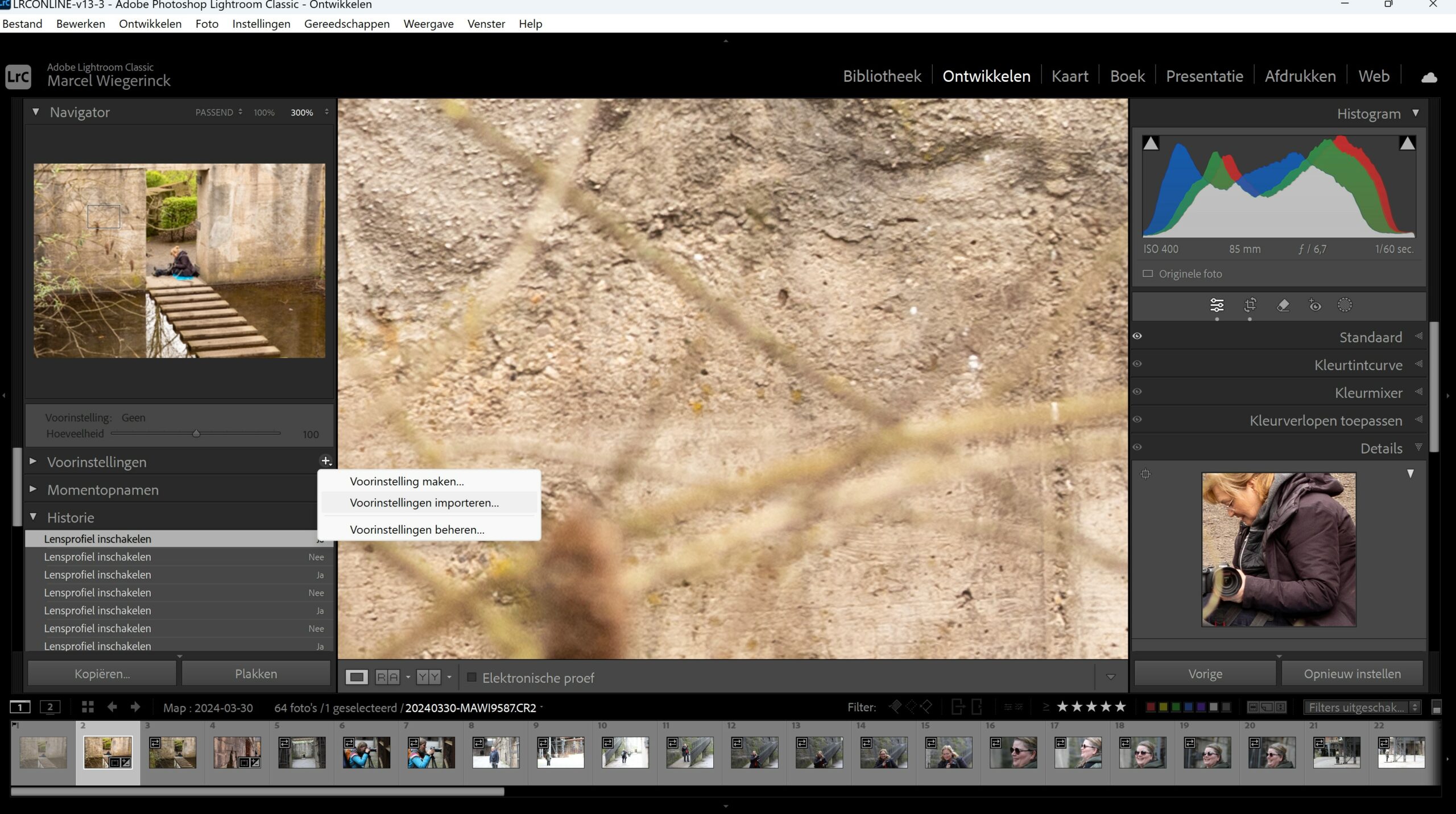
2. Presets (voorinstellingen) importeren in Lightroom Classic
- Open Lightroom Classic
- Ga naar de Ontwikkelmodule.
- In het Voorinstellingen-paneel aan de linkerkant, klik je op het plus-teken (+) en selecteer Voorinstellingen importeren.
- Navigeer naar de locatie waar je je LR6 presets hebt opgeslagen en importeer ze.
Lightroom 6 gebruikte .lrtemplate-bestanden voor presets, terwijl Lightroom Classic tegenwoordig ook het .xmp-formaat ondersteunt. Lightroom Classic zet bij de eerste keer openen automatisch oude .lrtemplate-bestanden om naar het nieuwe .xmp-formaat.
3. LUT's genereren in Lightroom Classic
Er zijn verschillende methoden om van presets LUT’s te maken, maar Lightroom Classic zelf heeft geen ingebouwde functie om dit te doen.
Je hebt hier een externe tool voor nodig. Een gratis LUT generator is bijvoorbeeld deze.
Hier is een algemene manier om een preset om te zetten naar een LUT:
- Pas de preset toe op een afbeelding in Lightroom Classic.
- Exporteer de afbeelding als een hoge kwaliteit TIFF- of PNG-bestand.
- Open het bestand in de LUT generator of een vergelijkbaar programma.
- Maak een LUT van de wijzigingen die zijn toegepast op de afbeelding.
Wat is een LUT (Lookup Table) ?
Een LUT (Lookup Table) is een digitaal hulpmiddel dat wordt gebruikt om de kleuren van een afbeelding te transformeren of corrigeren. Het wordt veel gebruikt in de fotografie en videobewerking voor kleurcorrecties toe te passen.
LUT’s kunnen worden gezien als een soort filter dat de kleuren van een foto op basis van een vooraf gedefinieerde set regels aanpast
- Kleurcorrectie: LUT’s worden vaak gebruikt om de kleuren van een afbeelding in overeenstemming te brengen met een gewenste stijl of om bepaalde tinten te corrigeren.
- Creatieve effecten: Je kunt een LUT gebruiken om een bepaalde sfeer of look te creëren. Dit kan een filmische tint zijn, een vintage look, of gewoon een aanpassing aan de algehele kleuren.
Kortom
LUT’s zijn handige tools voor het overdragen van kleurstijlen of correcties tussen verschillende softwarepakketten. Ze zorgen voor consistentie in je workflow wanneer je werkt met meerdere fotobewerkingsprogramma’s zoals Lightroom, ON1, Topaz, enzovoort.
Heb jij ook een vraag over Lightroom?
Stuur me een bericht via de website of als je nog geen lid bent kan je ook contact openemen via de website.
Wil jij Lightroom tips en Tricks?
En wil je een seintje als de nieuwe Lightroomcursus Live gaat?
Wil jij als eerste een mailtje ontvangen als de nieuwe Lightroom online cursus live gaat? En intussen waardevolle Lightroom tips en tricks ontvangen?
Vul je beste e-mailadres in en ik geef je binnenkort een seintje.





Hi Marcel,
Bedankt voor info.
Groeten,
jef
@jefjumenas Graag gedaan ik hoop dat je ermee aan de slag kan.
Hou je op de hoogte 😉👍👊🙋